WordPress 出现了问题,学会 Debug 是我们 WordPress 开发者必须掌握的技能。WordPress 为此也提供了 WP_DEBUG、 WP_DEBUG_DISPLAY 和 WP_DEBUG_LOG 这三个常量让你应对各种情况。下面讲一下经常使用到的方法:
1. 如果是前台和后台空白,并且没有显示任何错误。
打开 wp-config.php 文件,将原来的 WP_Debug 设置改成如下设置:
- define(‘WP_DEBUG’, true);
- define(‘WP_DEBUG_DISPLAY’, true);
保存之后,再刷新前台或者后台,就可以看到错误的 log 了。
2. 错误是发生在某些后台进程,比如 cron job 或者微信自定义回复的时候,没法显示错误 log,我们可以把 log 保存到 debug 文件。
打开 wp-config.php 文件,将原来的 WP_Debug 设置改成如下设置:
- define(‘WP_DEBUG’, true);
- define(‘WP_DEBUG_DISPLAY’, false);
- define(‘WP_DEBUG_LOG’, true);
然后就可以在 wp-content/debug.log 文件中看到相应的错误信息了。
最后一定要记得,测试完了一定要改回去,就是:
- define(‘WP_DEBUG’, false);
不然,你的用户也会看到你的系统错误了,或者 wp-content/debug.log 很大,把你服务器的空间都用完。
以上内容整理自@我爱水煮鱼






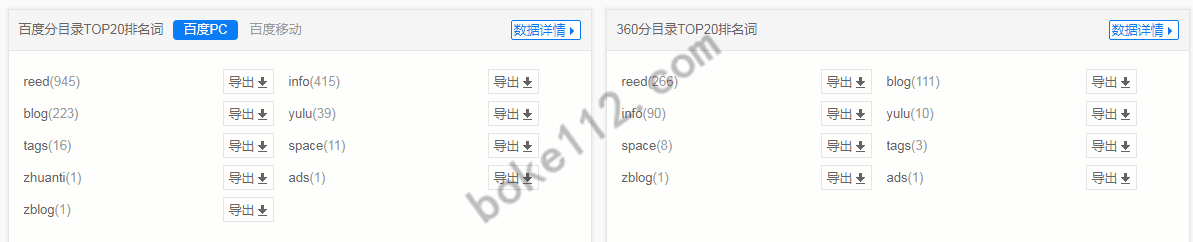
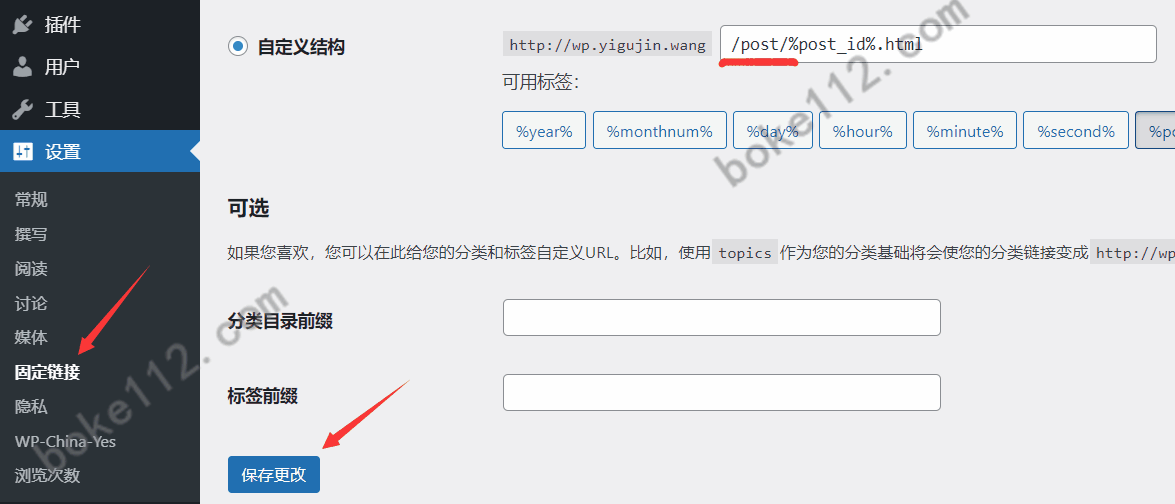



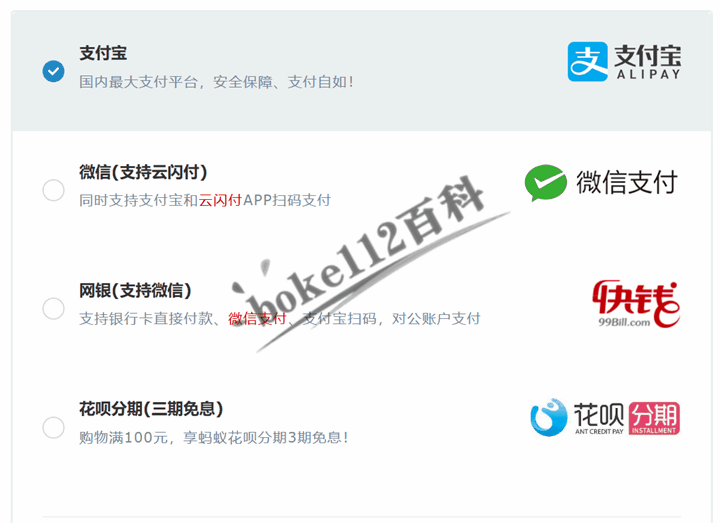


 桂公网安备 45010502000016号
桂公网安备 45010502000016号